
Inkscape 教學,Inkscape免費的向量圖繪圖軟體,可導入SVG,AI,EPS,PDF,PS和PNG格式,輕鬆繪製產品的圖標、UIUX模型、設計DM海報、網頁與任何圖形,除了基本的點線面平面設計之外,還能進階做出立體的效果,一點不輸Illustrator和CorelDRAW!支援在Windows,Mac OS X和GNU/Linux系統上運行,繁體中文版本免費下載。
Inkscape向量圖繪圖軟體 免費下載
♦Windows:Inkscape向量圖繪製軟體 繁中版下載(Windows)
♦Mac OS:Inkscape向量圖繪圖工具 下載(Mac)
♦Linux:LInkscape 向量圖繪製程式 Download(Linux)
♦Mac OS:Inkscape向量圖繪圖工具 下載(Mac)
♦Linux:LInkscape 向量圖繪製程式 Download(Linux)
Inkscape向量圖編輯器 介紹/使用教學
前往下載Inkscape向量圖編輯器,利用左方的「工具列」繪製節點、建立圖形、方形、多邊形、立方體圖形;「路徑」工具,產生相加、排除、結合的效果;「物件」剪裁、去背、遮罩;「濾鏡」波紋、粗糙、斜角、材質變更等…相當豐富的繪圖功能,個人覺得操作起來也比Illustrator和Corel簡單了許多,很適合設計初學者使用!(更多操作教學,可以上YouTube搜尋Inkscape教學有很多相關影片哦)
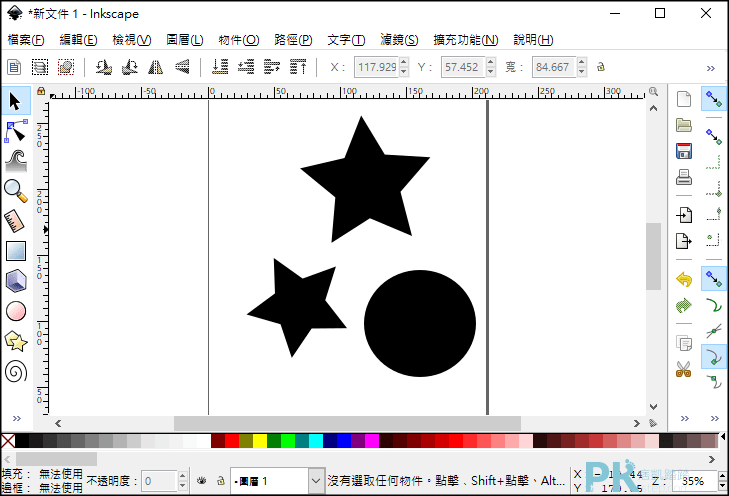
這邊特別教學Inkscape如何導入EPS文件,因為若直接匯入可能會出現失敗提示。因此若遇到無法匯入EPS的形況,可以先前往EPS線上轉檔工具,將檔案轉成PDF。
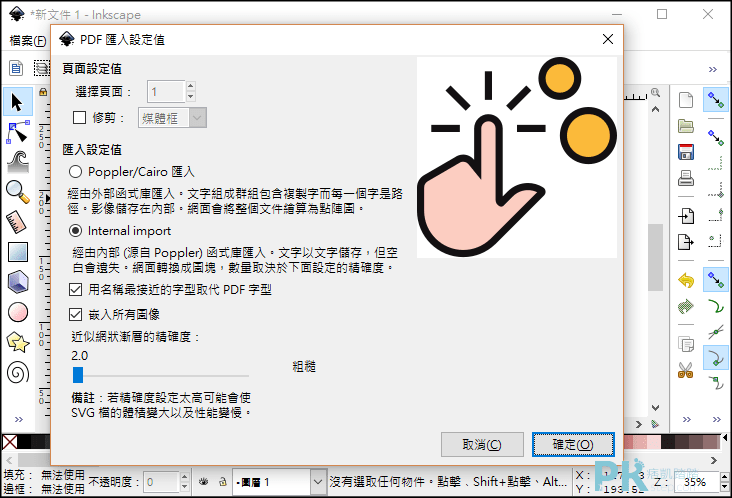
在開啟PDF檔案,一樣能對物件進行細部編輯。
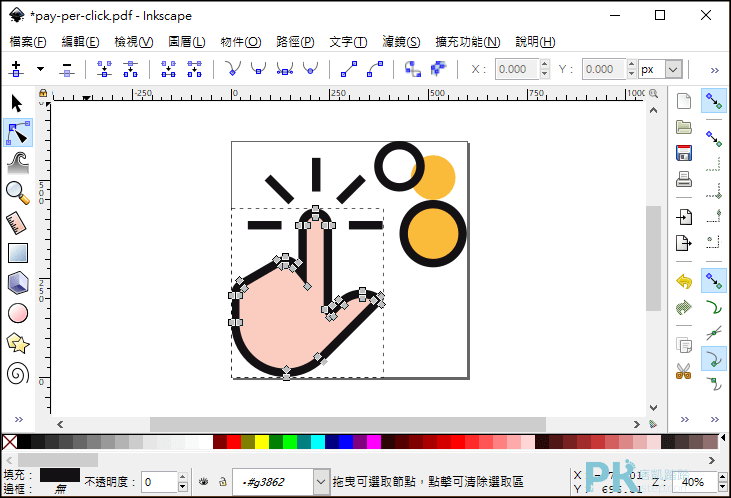
更多實用工具
♦網頁版Illustrator:Vectr線上向量圖設計軟體
♦更多影像編輯軟體:多款免費影像處理軟體(懶人包)
♦多格式線上轉換:Online-Convert免費線上轉檔
♦向量圖素材資源:Vector4Free免費向量圖素材下載
♦更多影像編輯軟體:多款免費影像處理軟體(懶人包)
♦多格式線上轉換:Online-Convert免費線上轉檔
♦向量圖素材資源:Vector4Free免費向量圖素材下載
